HOME > iPhone > iPhoneの使い方 >
本ページ内には広告が含まれます
ここではiPhoneでキーボードを左右に寄せる方法を紹介しています。
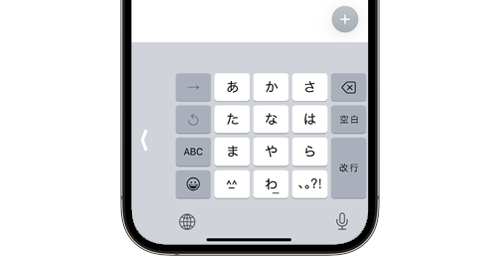
![]() iPhoneで表示しているキーボードを左右に寄せます。画面が大きいiPhoneを片手持ちしている場合などでも、キーボードを左右に寄せることで文字入力をしやすくすることができます。
iPhoneで表示しているキーボードを左右に寄せます。画面が大きいiPhoneを片手持ちしている場合などでも、キーボードを左右に寄せることで文字入力をしやすくすることができます。
* iPhoneでキーボードを左右に寄せるには『iOS11』以降が必要です。
目次:
![]() iPhoneでキーボードを左右に寄せる
iPhoneでキーボードを左右に寄せる
![]() iPhoneで左右に寄せたキーボードを元に戻す
iPhoneで左右に寄せたキーボードを元に戻す
iPhoneで文字を入力する際に表示されるキーボードを左・右に寄せます。
![]() iPhoneでキーボードを右側に寄せる
iPhoneでキーボードを右側に寄せる
iPhoneでキーボードを表示している際に、「キーボード切替」キーをロングタップして「右寄せ」アイコンをタップすることで、表示中のキーボードを右側に寄せることができます。
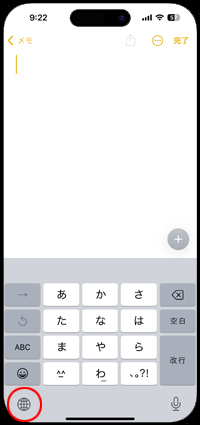
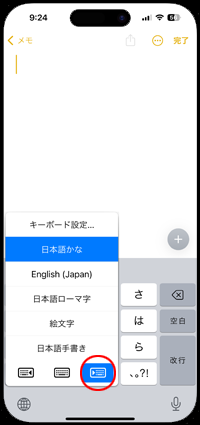
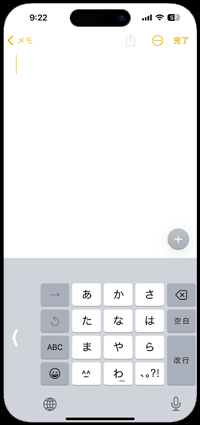
![]() iPhoneでキーボードを左側に寄せる
iPhoneでキーボードを左側に寄せる
iPhoneでキーボードを表示している際に、「キーボード切替」キーをロングタップして「左寄せ」アイコンをタップすることで、表示中のキーボードを左側に寄せることができます。
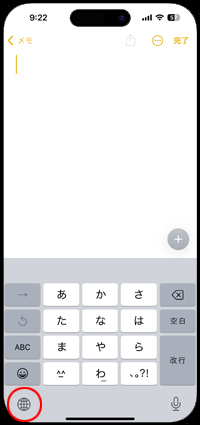
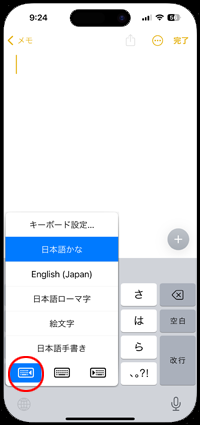
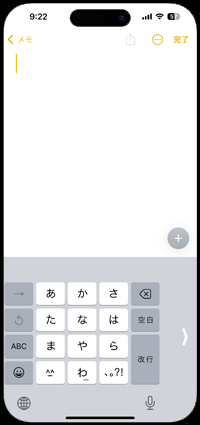
![]() さまざまなキーボードで左右に寄せることが可能
さまざまなキーボードで左右に寄せることが可能
「日本語かな」キーボード以外にも、「英語」「絵文字」「日本語手書き」キーボードなどでも左寄せ・右寄せ表示することができます。
■ 英語
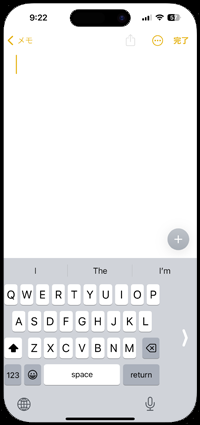
■ 絵文字
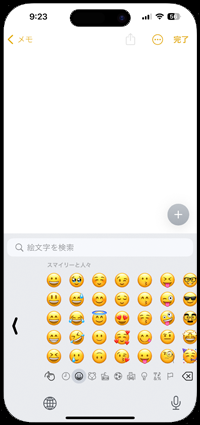
■ 日本語手書き

iPhoneで左右に寄せたキーボードをデフォルトの状態に戻すには、左右に寄せたキーボード上の「 < 」または「 > 」アイコンをタップします。
または「キーボード切替」をロングタップして中央のキーボードアイコンをタップすることで、元のキーボードに戻すことができます。
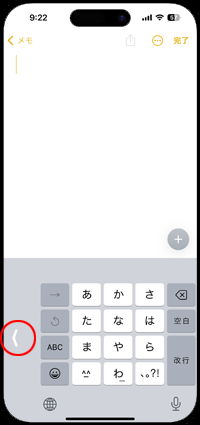
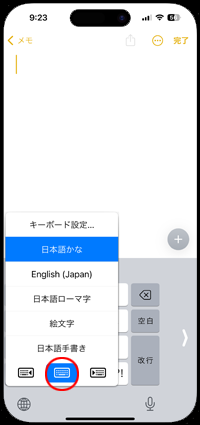
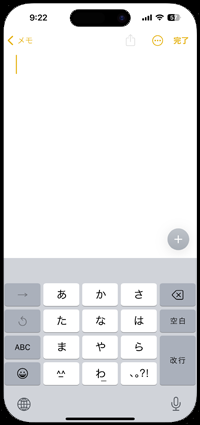
![]() 関連情報
関連情報
【Amazon】人気のiPhoneランキング
更新日時:2025/12/14 10:00
【Amazon】人気のKindleマンガ
更新日時:2025/12/14 10:00